مواد جي جدول
جڏهن ته Excel ۾ ڊيٽا جي هڪ وڏي مقدار سان ڪم ڪري رهيو آهي، اهو استعمال ڪرڻ تمام عام آهي INDEX-MATCH فنڪشنز کي ڳولڻ لاءِ پيرا ميٽرز کي ڳولڻ لاءِ گهڻن معيارن تي رقم يا ٻين لاڳاپيل ايپليڪيشنن لاءِ. هن آرٽيڪل ۾، توهان کي معلوم ٿيندو ته توهان SUM، SUMIFS ، SUMIF ، يا SUMIFS افعال کي INDEX-MATCH فارمولا سان گڏ شامل ڪري سگهو ٿا. يا ايڪسل ۾ ڪيترن ئي معيارن جي تحت مجموعي جو جائزو وٺو.

مٿي ڏنل اسڪرين شاٽ آرٽيڪل جو هڪ جائزو آهي جيڪو ڊيٽا سيٽ جي نمائندگي ڪري ٿو & هڪ مثال ته توهان ايڪسل ۾ رقم جو اندازو ڪيئن ڪري سگهو ٿا مختلف حالتن سان گڏ ڪالمن ۽ amp; قطار . توھان ھيٺ ڏنل طريقن ۾ ڊيٽا سيٽ ۽ سڀني مناسب ڪمن بابت وڌيڪ ڄاڻو ٿا ھن آرٽيڪل ۾.
ڊائون لوڊ ڪريو مشق ورڪ بڪ
توھان ڊائون لوڊ ڪري سگھوٿا Excel ورڪ بڪ جيڪو اسان هن آرٽيڪل کي تيار ڪرڻ لاءِ استعمال ڪيو آهي.
SUM سان INDEX ۽ MATCH
ڪمن جو تعارف: SUM، INDEX ۽ MATCH مثالن سان
پنهنجي هيٺ ڄاڻون ته اهي ٽي فنڪشن ڪيئن ڪم ڪن ٿا گڏيل طور تي، اچو ته متعارف ڪرايون انهن ڪمن جو. انهن جو ڪم ڪندڙ عمل هڪ هڪ ڪري.
1. SUM
- مقصد:
15> سڀني انگن جو مجموعو سيلز جي حد ۾.
- فارمولا نحو: 14>
- مثال: 13>
- مثال:
=SUM(نمبر1، [نمبر2]،…)
اسان جي ڊيٽا سيٽ ۾، ڪمپيوٽر ڊوائيسز جي فهرست
اسان وهڪري کي برقرار رکڻ لاءِ هتي اسان جو پوئين ڊيٽا سيٽ استعمال ڪنداسين. SUMIF فنڪشن سان، اسان مئي ۾ ڪل سيلز ڳولينداسين صرف سڀني برانڊن جي ڊيسڪ ٽاپ لاءِ. تنهن ڪري، اسان جو فارمولا سيل F18 ۾ هوندو:
=SUMIF(C5:C14,F17,H5:H14) دٻائڻ کان پوءِ Enter ، توهان حاصل ڪندا. ڪل سيلز قيمت $71,810.

اچو استعمال ڪريون SUMIF سان INDEX & MATCH فنڪشن ڪيترن ئي معيارن سان گڏ ڪالمن ۽ amp; قطارون اسان جو ڊيٽا سيٽ ھاڻي ڪجھ تبديل ٿيل آھي. کالم A ۾، 5 برانڊز هاڻي موجود آهن انهن جي 2 قسمن جي ڊوائيسز لاءِ ڪيترن ئي ظهور سان. باقي ڪالمن ۾ سيلز جون قيمتون تبديل نه ٿيون آهن.

اسان جون ۾ Lenovo ڊوائيسز جي ڪل سيلز معلوم ڪنداسين.
📌 مرحلا:
0>➤ آئوٽ پُٽ ۾ سيل F18 ، لاڳاپيل فارمولا هوندو: =SUMIF(B5:B14,F17,INDEX(D5:I14,0,MATCH(F16,D4:I4,0))) ➤ پريس ڪريو Enter & توهان جون ۾ Lenovo جي ڪل سيلز قيمت هڪ ڀيرو حاصل ڪندا.

۽ جيڪڏھن توھان چاھيو ٿا ڊيوائس جي ڪيٽيگري ڏانھن، فرض ڪريو ته توھان حاصل ڪرڻ چاھيو ٿا ڪل سيلز قيمت ڊيسڪ ٽاپ لاءِ پوءِ اسان جي Sum Range ٿي ويندي C5:C14 & Sum Criteria ھاڻي ڊيسڪ ٽاپ ھوندو. تنهن ڪري، انهي صورت ۾، فارمولا ٿيندو:
=SUMIF(C5:C14,F17,INDEX(D5:I14,0,MATCH(F16,D4:I4,0))) 36>
وڌيڪ پڙهو: 1>Excel INDEX MATCH گھڻن معيارن سان (4 مناسب مثال)
انڊيڪس سان SUMIFS جو استعمال & Excel ۾ MATCH افعال
SUMIFS آهي SUMIF فنڪشن جو ذيلي زمرو. SUMIFS فنڪشن استعمال ڪندي ۽ INDEX & MATCH فنڪشن اندر، توھان 1 کان وڌيڪ معيار شامل ڪري سگھو ٿا جيڪو SUMIF فنڪشن سان ممڪن نه آھي. SUMIFS ڪمن ۾، توھان کي ان پٽ ڪرڻو پوندو Sum Range پھرين، پوءِ Criteria Range ، گڏوگڏ رينج جو معيار، رکيو ويندو. ھاڻي اسان جي ڊيٽا سيٽ جي بنياد تي، اسان مئي ۾ ايسر ڊيسڪ ٽاپ جي سيلز قيمت معلوم ڪنداسين. قطارن سان گڏ، اسان هتي ٻه مختلف معيار شامل ڪري رهيا آهيون ڪالمن B & C .
📌 قدم:
➤ لاڳاپيل فارمولا سيل F19 ۾ هوندو:
=SUMIFS(INDEX(D5:I14,0,MATCH(F16,D4:I4,0)),B5:B14,F17,C5:C14,F18) ➤ پريس ڪريو Enter & فنڪشن واپس ايندو $9,000.00.

Concluding Words
مون کي اميد آهي ته مٿي ذڪر ڪيل اهي سڀئي طريقا هاڻي توهان کي اڳتي وڌڻ لاءِ پروموٽ ڪندا انھن کي پنھنجي باقاعده Excel ڪمن ۾ لاڳو ڪريو. جيڪڏھن توھان وٽ ڪو سوال يا راء آھي، مھرباني ڪري مون کي پنھنجي قيمتي راين ذريعي ڄاڻ ڏيو. يا توهان اسان جي ٻين دلچسپ تي هڪ نظر ڪري سگهو ٿا & هن ويب سائيٽ تي معلوماتي آرٽيڪل.
ڪمپيوٽر جي دڪان لاءِ 6 مهينن جي وڪري جي قيمتن سان گڏ مختلف برانڊ موجود آهن. 
اسان ڄاڻڻ چاهيون ٿا ته سڀني برانڊز جي ڊيسڪ ٽاپن جي ڪل وڪرو قيمت صرف جنوري لاءِ.
📌 قدم:
➤ سيل F18 ۾، اسان کي ٽائپ ڪرڻو پوندو:
=SUM((C5:C14=F16)*D5:D14) ➤ پريس ڪريو Enter & توهان هڪ ڀيرو جنوري لاءِ سڀني ڊيسڪ ٽاپن جي ڪل وڪري جي قيمت ڏسندا.

اندر SUM فنڪشن، اتي صرف هڪ صف آهي. هتي، C5:C14=F16 مطلب ته اسان فنڪشن کي هدايت ڪري رهيا آهيون معيار سان ملائڻ لاءِ سيل F16 سيلز جي حد ۾ C5:C14 . سيلز جي هڪ ٻي رينج کي شامل ڪرڻ سان D5:D14 هڪ Asterisk(*) اڳ، اسان فنڪشن کي ٻڌائي رهيا آهيون ته ڏنل معيار جي تحت ان حد جي سڀني قدرن کي گڏ ڪري.<3
2. INDEX
- مقصد:
15> واپس ڪري ٿو سيل جي حوالن جو قدر خاص جي چونڪ تي قطار ۽ ڪالمن، ڏنل حد ۾.
- فارمولا نحو:
=INDEX (array, row_num, [column_num])
يا،
0> =INDEX( reference, row_num, [column_num], [area_num])- مثال:
فرض ڪيو ته اسان ڄاڻڻ چاهيون ٿا قدر 3rd قطار جي چونڪ تي ۽ amp; جدول مان وڪرو قيمتن جي صف مان چوٿين ڪالم.
📌 مرحلا:
➤ ۾ سيل F19 ، قسم:
=INDEX(D5:I14,3,4) ➤پريس ڪريو Enter & توھان کي نتيجو ملندو.
جيئن ته صف ۾ 4th ڪالم اپريل لاءِ سڀني ڊوائيسز جي وڪري جي قيمتن جي نمائندگي ڪري ٿو & 3rd قطار Lenovo ڊيسڪ ٽاپ جي ڪيٽيگري جي نمائندگي ڪري ٿي، تنهنڪري صف ۾ انهن جي چونڪ تي، اسان اپريل ۾ Lenovo ڊيسڪ ٽاپ جي وڪرو قيمت ڳوليندا سين.
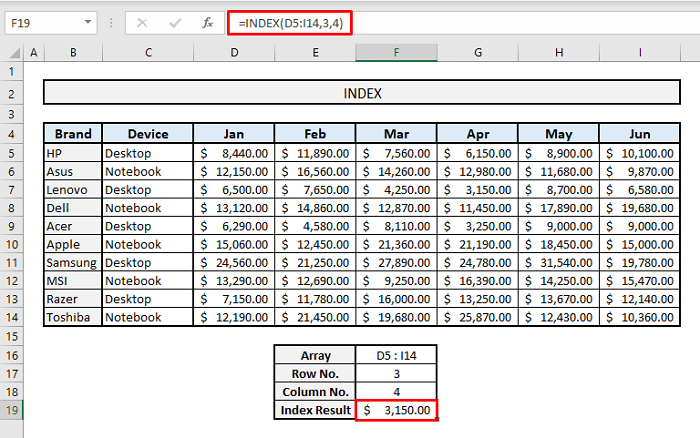
وڌيڪ پڙهو : Excel ۾ INDEX فنڪشن ڪيئن استعمال ڪجي (8 مثال)
3. MATCH
- مقصد:
15> اهڙي صف ۾ هڪ شيءِ جي لاڳاپي واري پوزيشن کي واپس ڪري ٿو جيڪو هڪ مخصوص سان ملندو آهي قدر مخصوص ترتيب ۾.
- فارمولا نحو:
15> =MATCH(lookup_value, lookup_array، [match_type])
- مثال:
سڀ کان پهريان، اسان پوزيشن کي ڄاڻڻ وارا آهيون مهيني جي هيڊرن مان جون جو مهينو.
📌 قدم:
➤ سيل F17 ۾، اسان جو فارمولا ٿيندو be:
=MATCH(F16,D4:I4,0) ➤ پريس Enter & توھان کي معلوم ٿيندو ته مھيني جي ڪالمن جي پوزيشن مھيني جي ھيڊرن ۾ 6 آھي.
مهيني جو نالو تبديل ڪريو سيل F17 & توهان ڏسندا ته لاڳاپيل ڪالمن جي پوزيشن ٻئي مهيني جي چونڊيل آهي.

۽ جيڪڏهن اسان ڄاڻڻ چاهيون ٿا برانڊ ڊيل جي قطار جي پوزيشن برانڊن جي نالن مان <1 ۾> ڪالم B ، پوءِ سيل F20 ۾ فارمولا ٿيندو:
=MATCH(F19,B5:B14,0) هتي، B5:B14 سيلز جي حد آهي جتي برانڊ جو نالو ڳوليو ويندو. جيڪڏهن اوهانبرانڊ جو نالو تبديل ڪريو سيل F19 ۾، توھان حاصل ڪندا ان برانڊ جي لاڳاپيل قطار جي پوزيشن سيلز جي چونڊيل رينج مان.

ايڪسل ۾ INDEX ۽ MATCH افعال جو گڏ استعمال ڪريو
هاڻي اسان ڄاڻون ٿا ته ڪيئن استعمال ڪجي INDEX & MATCH هڪ فنڪشن جي طور تي گڏجي ڪم ڪري ٿو ۽ ڇا واقعي هي گڏيل فنڪشن آئوٽ جي طور تي موٽائي ٿو. هي گڏيل INDEX-MATCH فنڪشن وڏي صف مان مخصوص ڊيٽا ڳولڻ لاءِ اثرائتو آهي. MATCH هتي فنڪشن قطار لاءِ ڳولي ٿو ۽ ان پٽ ويلز جي ڪالمن جون پوزيشنون & INDEX فنڪشن صرف ان قطار جي چونڪ مان آئوٽ واپس ڏيندو ۽ ڪالمن جون پوزيشنون.
هاڻي، اسان جي ڊيٽا سيٽ جي بنياد تي، اسان جون جون ۾ Lenovo برانڊ جي ڪل وڪرو قيمت ڄاڻڻ چاهيون ٿا.
📌 قدم:
➤ سيل E19 ۾، ٽائيپ ڪريو:
=INDEX(D5:I14,MATCH(E17,B5:B14,0),MATCH(E16,D4:I4,0)) ➤ پريس ڪريو Enter & ؛ توھان کي فوري طور نتيجو ملندو.
جيڪڏھن توھان مھينو تبديل ڪيو ۽ ڊوائيس جو نالو ۾ E16 & E17 ترتيب سان، توهان کي لاڳاپيل نتيجو ملندو E19 هڪ ڀيرو ۾.
22>
وڌيڪ پڙهو: 1> Excel ۾ مخصوص ڊيٽا کي ڪيئن چونڊيو (6 طريقا)
Nesting INDEX ۽ MATCH فنڪشن اندر SUM فنڪشن
هتي مضمون جو بنيادي حصو آهي. SUM يا SUMPRODUCT، INDEX & MATCH گڏجي ڪم ڪري ٿو. اسان هن مرڪب فنڪشن کي استعمال ڪندي 10 مختلف معيارن تحت آئوٽ پٽ ڊيٽا ڳولي سگهون ٿا.هتي، SUM فنڪشن اسان جي سڀني معيارن لاءِ استعمال ڪيو ويندو پر توهان ان کي SUMPRODUCT فعل سان تبديل ڪري سگهو ٿا. نتيجا تبديل نه ٿيندا.
معيار 1: 1 قطار جي بنياد تي ٻاھر ڳولڻ ۽ 1 ڪالمن سان گڏ SUM، INDEX ۽ MATCH ڪمن سان گڏ
اسان جي پهرين معيار جي بنياد تي، اسان اپريل ۾ Acer برانڊ جي ڪل وڪرو قيمت ڄاڻڻ چاهيون ٿا.
📌 مرحلا:
➤ سيل F20 ۾، فارمولا هوندو:
8> =SUM(INDEX(D5:I14,MATCH(F18,B5:B14,0),MATCH(F19,D4:I4,0))) ➤ پريس ڪريو Enter & واپسي جي قيمت $3,250.00 هوندي.

وڌيڪ پڙهو: Excel Index Match Single/Multiple criteria with single/Multiple results
معيار 2: 1 قطار جي بنياد تي ڊيٽا ڪڍڻ ۽ 2 ڪالمن سان گڏ SUM، INDEX ۽ MATCH ڪمن سان گڏ
هاڻي اسان ڄاڻڻ چاهيون ٿا ته HP ڊوائيسز جي ڪل وڪرو قيمت فيبروري ۽ جون جي مهينن ۾.
📌 قدم:
➤ سيل F21 ۾، اسان کي ٽائپ ڪرڻو پوندو:
=SUM(INDEX(D5:I14,MATCH(F18,B5:B14,0),MATCH({"Feb","Jun"},D4:I4,0))) ➤ Enter کي دٻائڻ کان پوءِ، توھان کي نتيجو ملندو $21,990.00.

هتي، سيڪنڊ ۾ MATCH فنڪشن، اسان مھينن جي وضاحت ڪري رھيا آھيون گھڙيل بریکٹ اندر. اهو ٻنهي مهينن جي ڪالمن جون پوزيشنون واپس ڪندو. INDEX فنڪشن پوءِ وڪڻڻ جي قيمتن کي ڳولهي ٿو قطارن جي چونڪ جي بنياد تي. ڪالم ۽ آخر ۾ SUM فنڪشن انهن کي شامل ڪندو.
معيار 3: قدر جو تعين ڪرڻ1 قطار جي بنياد تي & SUM، INDEX ۽ MATCH افعال سان گڏ سڀئي ڪالمن
هن حصي ۾، اسان سڀني ڪالمن سان ڊيل ڪنداسين 1 مقرر ٿيل قطار سان. تنهن ڪري، اسان هتي اسان جي معيار تحت سڀني مهينن ۾ Lenovo ڊوائيسز جي ڪل وڪرو قيمت ڳولي سگهون ٿا.
📌 قدم:
➤ In سيل F20 ، ٽائيپ ڪريو:
=SUM(INDEX(D5:I14,MATCH(F18,B5:B14,0),0)) ➤ پريس ڪريو Enter & توھان کي ملندو ڪل وڪڻڻ جي قيمت $36,830.00.
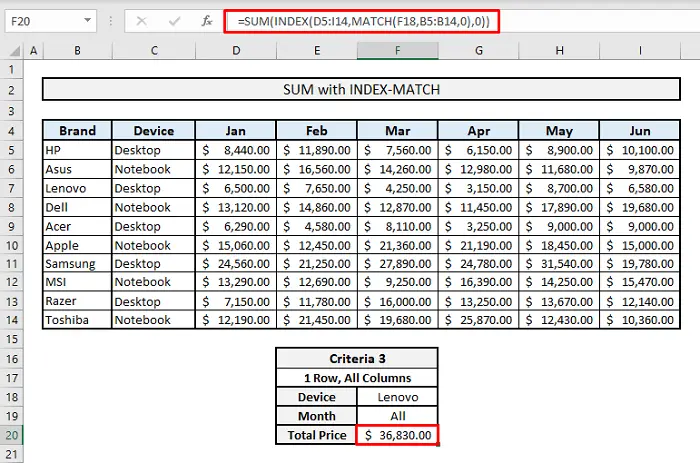
ھن فنڪشن ۾، سڀني مھينن يا سڀني ڪالمن تي غور ڪرڻ لاءِ معيار شامل ڪرڻ لاءِ، اسان کي ٽائپ ڪرڻو پوندو 0 دليل جي طور تي- column_pos اندر MATCH فنڪشن.
وڌيڪ پڙهو: Excel INDEX MATCH ڪيترن ئي قدرن کي واپس ڪرڻ لاءِ ھڪڙي سيل ۾
معيار 4: 2 قطارن جي بنياد تي حساب ڪتاب 1 ڪالمن SUM، INDEX ۽ MATCH ڪمن سان گڏ
هن حصي ۾ 2 قطارن هيٺان & 1 ڪالمن جو معيار، اسان معلوم ڪنداسين HP جي ڪل وڪرو قيمت & جون ۾ Lenovo ڊوائيسز.
📌 مرحلا:
➤ سيل F21 ۾، فارمولا هيٺ ڏنل هوندو معيار:
=SUM(INDEX(D5:I14,MATCH({"HP","Lenovo"},B5:B14,0),MATCH(F20,D4:I4,0))) ➤ دٻائڻ کان پوءِ Enter ، اسان کي واپسي جي قيمت ملندي $16,680.

هتي پهرين MATCH فنڪشن جي اندر، اسان کي ان پٽ ڪرڻو پوندو HP & Lenovo ھڪڙي صف جي اندر انھن کي گھميل ڪنگڻ سان ڳنڍيندي.
وڌيڪ پڙھو: انڊيڪس ملائي سم گھڻن قطارن ۾ ايڪسل (3 طريقا)
معيار 5: 2 قطارن جي بنياد تي رقم جو اندازو لڳائڻ & 2 ڪالمنSUM، INDEX ۽ MATCH ڪمن سان گڏ
هاڻي اسان 2 قطارن تي غور ڪنداسين & 2 ڪالمن کي ڪڍڻ لاءِ HP جي ڪل وڪرو قيمتون & Lenovo ڊوائيسز ٻن خاص مهينن لاءِ- اپريل ۽ amp; جون.
📌 قدم:
➤ ٽائيپ ڪريو سيل F22 :
=SUM(INDEX(D5:I14,MATCH({"HP","Lenovo"},B5:B14,0),MATCH(F20,D4:I4,0)))+SUM(INDEX(D5:I14,MATCH({"HP","Lenovo"},B5:B14,0),MATCH(F21,D4:I4,0))) ➤ پريس ڪريو Enter & توھان ڏسندؤ ته ٻاھر نڪرندو $25,980.00.

جيڪو اسان ھتي ڪري رھيا آھيون ان ۾ شامل ڪري رھيا آھيون ٻه SUM فنڪشنز شامل ڪري ھڪ Plus( +) انهن جي وچ ۾ ٻن مختلف مهينن لاءِ.
ساڳيون پڙهڻيون
- انڊيڪس ميچ ڪيترن ئي شيٽن تي ايڪسل ۾ (متبادل سان)
- ايڪسل ۾ مختلف صفن مان ڪيترن ئي معيارن کي ڪيئن ملايو 12> انڊيڪس ميچ سان گڏ هڪ کان وڌيڪ ميچز سان Excel ۾ (5 طريقا)
- ڪيئن استعمال ڪجي INDEX & Excel VBA ۾ MATCH ورڪ شيٽ فنڪشن
- INDEX MATCH گھڻن معيارن سان وائلڊ ڪارڊ سان Excel ۾ (هڪ مڪمل گائيڊ)
معيار 6: ڳولڻ 2 قطارن ۽ amp تي ٻڌل نتيجا SUM، INDEX ۽ MATCH افعال سان گڏ سڀئي ڪالمن
هن حصي ۾، اچو ته 2 قطارن سان معاملو ڪريون ۽ سڀ ڪالم. تنهن ڪري اسان معلوم ڪنداسين HP لاءِ ڪل وڪرو قيمتون & Lenovo ڊوائيسز سڀني مهينن ۾.
📌 قدم:
➤ اسان جو فارمولا هوندو سيل F21: <3 ۾> =SUM(INDEX(D5:I14,MATCH(F18,B5:B14,0),0))+SUM(INDEX(D5:I14,MATCH(F19,B5:B14,0),0))
➤ پريس ڪريو Enter & اسان نتيجن جي قيمت $89,870 جي طور تي ڳوليندا سين.
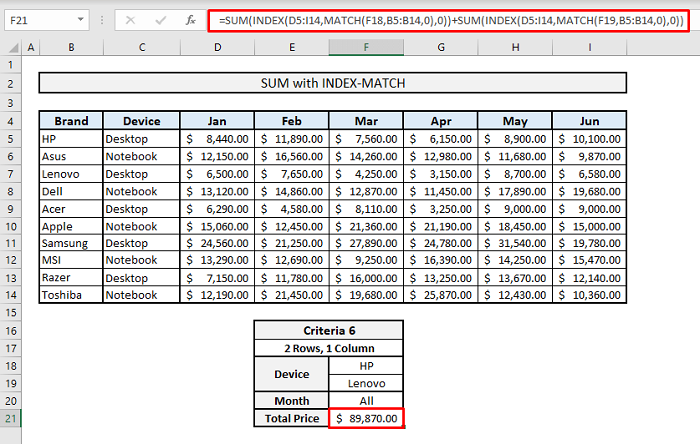
معيار 7: سڀني جي بنياد تي پيداوار جو تعين ڪرڻقطارون & 1 ڪالمن سان گڏ SUM، INDEX ۽ MATCH ڪمن سان گڏ
هن معيار تحت، اسان هاڻي هڪ مهيني (مارچ) لاءِ سڀني ڊوائيسن جي ڪل وڪرو قيمتون ڪڍي سگهون ٿا.
📌 مرحلا:
➤ فارمولا داخل ڪريو سيل F20 :
=SUM(INDEX(D5:I14,0,MATCH(F19,D4:I4,0))) ➤ پريس ڪريو Enter & توهان ڪيو آهي. واپسي جي قيمت $ 141,230.00 هوندي.

معيار 8: سڀني قطارن جي بنياد تي قيمتون ڪڍڻ ۽ 2 ڪالمن سان گڏ SUM، INDEX ۽ MATCH ڪمن سان گڏ
هن حصي ۾، اسان ٻن مهينن لاءِ سڀني ڊوائيسن جي ڪل وڪري جي قيمت جو تعين ڪنداسين- فيبروري ۽ amp; جون.
📌 قدم:
➤ سيل F21 ۾، اسان کي ٽائيپ ڪرڻو پوندو:
=SUM(INDEX(D5:I14,0,MATCH(F19,D4:I4,0)))+SUM(INDEX(D5:I14,0,MATCH(F20,D4:I4,0))) ➤ کي دٻائڻ کان پوءِ Enter ، ڪل وڪرو قيمت ظاهر ٿيندي $263,140.00.
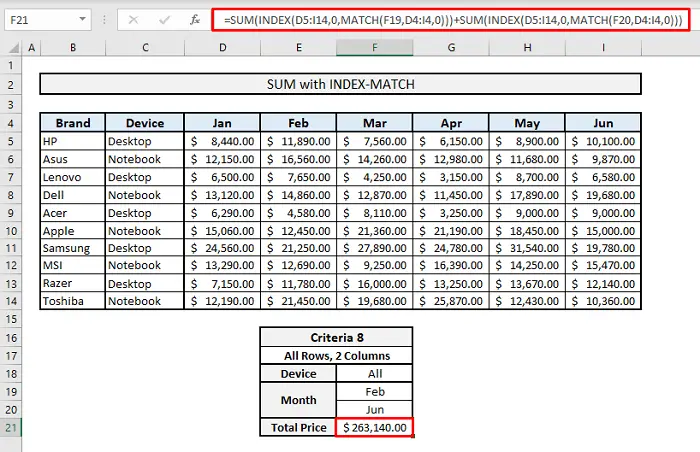
معيار 9: سڀني قطارن جي بنياد تي نتيجا ڳولهڻ & SUM، INDEX ۽ MATCH افعال سان گڏ سڀئي ڪالمن
اسان ھاڻي جدول ۾ سڀني مھينن لاءِ سڀني ڊوائيسن جي ڪل وڪري واري قيمت معلوم ڪنداسين.
📌 مرحلا:
0>➤ سيل F20 ۾، توهان کي ٽائپ ڪرڻو پوندو: 8> =SUM(INDEX(D5:I14,0,0)) ➤ دٻايو Enter & توھان حاصل ڪندا نتيجي جي قيمت $808,090.00.

توھان کي هتي MATCH فنڪشن استعمال ڪرڻ جي ضرورت نه آھي جيئن اسين سڀ ڪالمن ۽ amp جي وضاحت ڪري رھيا آھيون. ؛ قطار جون پوزيشنون ٽائپ ڪندي 0 جي اندر INDEX فنڪشن.
معيار 10: SUM، INDEX ۽ سان الڳ الڳ جوڙن تي ٻڌل رقم جي حساب سانگڏجي ڪم ڪريو
اسان جي آخري معيار ۾، اسان اپريل لاءِ HP ڊيوائسز جون ڪل وڪري قيمتون ۽ جون لاءِ Lenovo ڊوائيسز سان گڏ ڳولينداسين.
📌 مرحلا:
➤ هن معيار تحت، اسان جو فارمولا سيل F22 ۾ هوندو:
7> =SUM(INDEX(D5:I14,MATCH({"HP","Lenovo"},B5:B14,0),MATCH({"Apr","Jun"},D4:I4,0))) ➤ هاڻي پريس ڪريو Enter & توھان ڏسندؤ نتيجو $12,730.00.
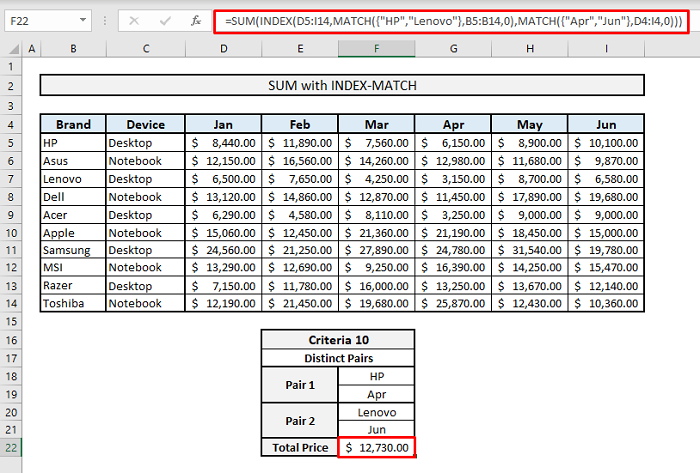
جڏھن ھن گڏيل فنڪشن ۾ مختلف جوڙو شامل ڪرڻ وقت، اسان کي ڊيوائس داخل ڪرڻي پوندي & ٻن صفن جي اندر مهينن جا نالا قطار ۽ amp؛ لاء دليلن جي بنياد تي ڪالمن جي پوزيشن ۽ ڊوائيس ۽ amp؛ جوڑوں مان مهينن جا نالا لازمي ترتيب سان برقرار رکڻ گهرجن.
وڌيڪ پڙهو: مختلف شيٽ ۾ ڪيترن ئي معيارن سان INDEX MATCH (2 طريقا)
SUMIF جو استعمال INDEX-MATCH ڪمن سان گڏ گھڻن معيارن تحت جمع ڪرڻ لاءِ
ٻئي گڏيل فارمولي جي استعمال تي غور ڪرڻ کان اڳ، اچو ته متعارف ڪرايون SUMIF فنڪشن هاڻي.
- فارمولا مقصد:
15> ڏنل شرطن يا معيار جي مطابق مخصوص سيلز شامل ڪريو.
- فارمولا نحو: 14>
- دلائل:
=SUMIF(حد، معيار، [sum_range])
15> رينج- سيل جي حد جتي معيار ڪوڙ.
15> معيار- منتخب معيار رينج لاءِ.
>0>15> sum_range- سيل جي حد جنهن کي سمنگ اپ لاءِ سمجهيو وڃي ٿو.
